
Setelah absen cukup lama, artikel bengkel kini hadir kembali. Bagi yang belum tahu, artikel di kategori ini akan membahas pertanyaan seputar permasalahan yang sering dialami oleh pengguna gadget.
Bagi kamu yang menemukan masalah, baik di sisi software maupun hardware, saat menggunakan perangkat di kehidupan sehari-hari, kamu bisa berkeluh kesah kepada tim Gadgetren. Sebisa mungkin, kami akan mencoba memberikan solusi.
Untuk kesempatan kali ini, kami sudah mendapatkan sebuah pertanyaan dari salah satu pengguna ponsel pintar buatan OPPO mengenai cara mengatur ulang kunci layar menggunakan sidik jari di perangkatnya.
Pertanyaan:
Min, gimana caranya membuat perangkat OPPO bisa reset kunci menggunakan sidik jari?
Jawaban:
OPPO adalah salah satu perusahaan yang cukup rajin dan fokus dalam mengembangkan sistem khusus bernama Color OS untuk perangkatnya. Melalui sistem ini, mereka memberikan berbagai macam fitur yang bisa memudahkan pengguna.
Salah satunya, mereka menambahkan sebuah fitur yang bisa digunakan untuk mengatur ulang (reset) kunci layar dengan menggunakan opsi sidik jari, untuk mengantisipasi sifat pengguna yang sering lupa.
Namun sebelum masuk ke caranya, syarat utama agar kamu bisa menggunakan fitur reset kunci menggunakan sidik jari, tentu saja kamu harus sudah menerapkan setidaknya satu buah kunci sidik jari di perangkat OPPO yang kamu gunakan.
Untuk caranya, terdapat beberapa perbedaan. Pada sistem ColorOS lawas, seperti ColorOS 3.2 ( berbasis Android 7.1 Nougat), fitur reset kunci dengan sidik jari akan muncul secara otomatis ketika pengguna salah memasukkan kunci layar sebanyak lima kali.
Biasanya, setelah memasukkan kunci layar yang salah sebanyak lima kali, kamu akan diminta untuk menunggu selama 30 detik untuk menggunakannya kembali. Saat waktu tunggu tersebut habis, akan muncul opsi Use Fingerprint to Reset Passcode.
Selanjutnya, kamu tinggal memilih opsi yang baru muncul tersebut, kemudian letakkan sidik jari yang terdaftar pada sensornya. Langkah terakhir, masukkan kode kunci baru yang akan digunakan dan konfirmasi dengan kode yang sama.
Sedangkan pada beberapa sistem ColorOS versi lain, opsi Use Fingerprint to Reset Passcode tidak akan muncul begitu saja. Dalam hal ini kamu perlu melakukan sebuah trik, supaya opsi tersebut bisa muncul.
Supaya opsi tersebut bisa muncul, kamu perlu memuat ulang perangkat OPPO yang kamu gunakan. Pertama-tama, masukkan kunci yang salah sebanyak lima kali, lalu tekan tombol power + volume up + volume down secara bersamaan selama beberapa saat untuk memuat ulang perangkat.
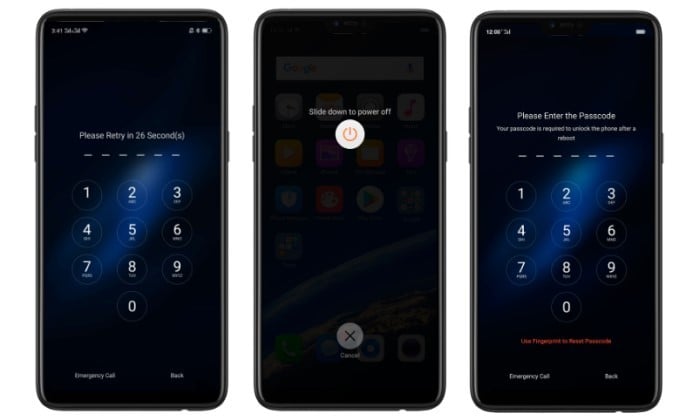
Setelah muat ulang (ditandai dengan munculnya logo OPPO) berhasil, lepaskan ketiga tombol di atas lalu biarkan perangkat menyala. Saat sudah menyala, opsi Use Fingerprint to Reset Passcode pun akan muncul.
Menariknya, saat perangkat tidak dalam kondisi terkunci pun, kamu bisa menggunakan fitur reset kunci menggunakan sidik jari. Kamu cukup membuka Settings, lalu masuk ke bagian Fingerprint, Face & Passcode.
Selanjutnya, masukkan sandi yang salah sebanyak lima kali dan biarkan waktu tunggu selama 30 detiknya habis. Saat waktu tunggunya habis, kamu akan menjumpai opsi Tap to reset passcode.
Pilih opsi tersebut, kemudian gunakan opsi sidik jari untuk mengonfirmasi identitasmu. Selanjutnya, masukkan kunci layar yang baru dan jangan lupa mengonfirmasinya dengan kunci yang sesuai.
Sayangnya, semua metode reset kunci ini tentunya hanya berlaku untuk perangkat OPPO yang memiliki dukungan sensor fingerprint. Untuk perangkat yang tidak memilikinya, seperti OPPO A37, kamu bisa mengatasi permasalahan serupa salah satunya dengan menggunakan reset perangkat secara keseluruhan.










Tinggalkan Komentar